
YouTube hat erstaunliche 1, 3 Milliarden Nutzer und jeden Tag werden 5 Milliarden Clips gesehen. Das sollte nicht überraschen - jeder von uns hat die Möglichkeit, Videos hochzuladen. Ob diese Vlogs sind 5 YouTube Vlogs, um Ihre Web Video Watching Liste 5 Youtube Vlogs auf Ihre Web Video Watching Liste Ich weiß, dass in der Mitte bis Ende der 2000 Vlogs das Internet mit der reinsten Form der freien Rede in die Welt. Aber obwohl wir in einem völlig anderen Jahrzehnt sind, bin ich ziemlich sicher, dass vlogging ... Lesen Sie mehr, Tutorials, Musikvideos 10 YouTube Musikvideos garantiert Ihre Freunde ärgern 10 YouTube Musikvideos garantiert Ihre Freunde ärgern Ihre ärgerlich Freunde machen Spaß. Und da die Leute sich viel um Musik kümmern, ist es eine der besten Möglichkeiten, sie dazu zu bringen, sie dazu zu zwingen, sich durch ein Lied zu setzen, das sie hassen. Et voila. Lesen Sie mehr, Video-Spiel-Material, Independent-Filme oder einfach Highlights der schönen Tage, können sie alle in nur wenigen Minuten hochgeladen werden.
Hier ist, was Sie wissen müssen.
Drei Möglichkeiten zum Hochladen: Browser, App oder Konsole
Derzeit gibt es drei Möglichkeiten, Videos auf YouTube hochzuladen.
- Die traditionelle Methode, ein bearbeitetes oder Webcam-Video über Ihren Browser hochzuladen.
- Sie können auch die flexiblere mobile Option zum Hochladen von aufgezeichneten, bearbeiteten oder direkt zur Webcam gehörenden Videos über die mobile YouTube App verwenden.
- Schließlich, wenn Sie eine PlayStation 4 verwenden Sony PlayStation 4 Pro Rezension Sony PlayStation 4 Pro Review Ist die PS4 Pro so eine große Verbesserung, die es wert ist, zu aktualisieren, oder nur ein gescheitertes Experiment? Lass es uns herausfinden. Lesen Sie mehr oder Xbox One Konsole Microsoft Xbox One Rezension und Giveaway Microsoft Xbox One Rezension und Giveaway Die Konsole Kriege sind offiziell tobt, und wir hatten genügend Zeit mit beiden. Das wirft die Frage auf: Wie vergleicht die Xbox One? Lesen Sie mehr (und bestimmte Spiele auf der Wii U Eigene Wii U noch? Diese Spiele werden Sie wollen eine eigene Wii U noch machen? Diese Spiele werden Sie wollen eine Die Wii U ist nicht so populär wie die Xbox One und Ps4 Doch vielleicht ist 2015 das Jahr, in dem sich alles dreht. Warum? Lesen Sie mehr.) Sie können Spielfilmmaterial direkt auf YouTube hochladen.
Mit drei Möglichkeiten, deine Videos auf YouTube zu teilen, sollte es nicht überraschen, dass 300 Stunden Video jede Sekunde hochgeladen werden. Im Laufe der Jahre hat sich der Prozess für das Hochladen Ihrer Videos entwickelt, und im Laufe der Zeit wurden neue Funktionen und ein optimierter Prozess eingeführt.
Lass uns anfangen!
1. Laden Sie ein YouTube-Video von Ihrem Computer hoch
Vor deinem Computer sitzen? Die einfachste Möglichkeit ist, www.youtube.com zu besuchen und auf die Schaltfläche Hochladen zu klicken, die Sie in der oberen rechten Ecke finden.
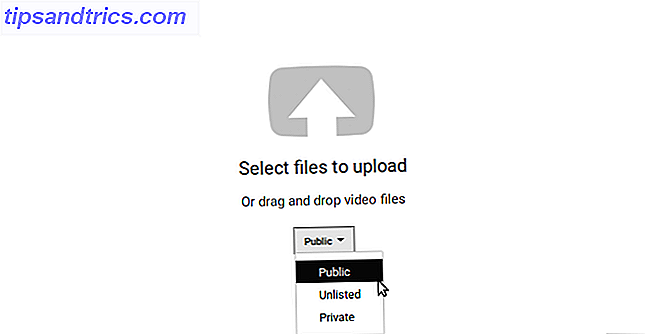
Klicken Sie im folgenden Bildschirm auf den Pfeil, um eine Videodatei von Ihrem Computer hochzuladen. Sie können das Video auch in das Browserfenster ziehen. Sie sollten auch Ihre anfängliche Video-Privatsphäre in diesem Stadium festlegen: Öffentlich, Nicht gelistet oder Privat .
So einfach ist das.
(In diesem Bildschirm sehen Sie auch oben in der rechten Spalte eine Option zum Importieren von Videos . Wenn Sie Google Fotos verwenden, können alle mit Ihrem Google Drive-Speicher synchronisierten Videoclips einfach importiert werden, was möglicherweise Zeit spart.)
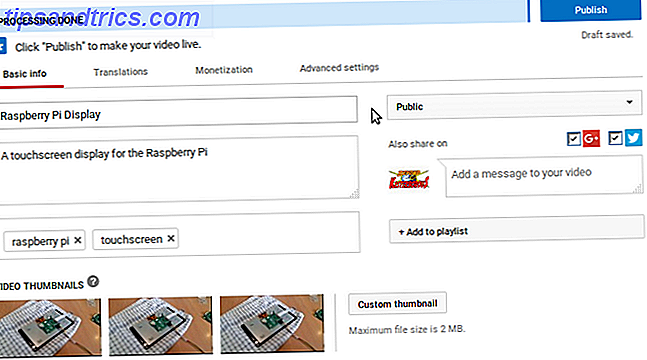
Beim Hochladen des Videos werden Sie zum Bildschirm " Basisinformationen" weitergeleitet . Fügen Sie hier einen Titel für das Video, eine Beschreibung und alle relevanten Tags hinzu. Mithilfe von Tags können Nutzer Ihr Video auf YouTube und Google finden. Stellen Sie daher sicher, dass diese relevant sind. Stellen Sie außerdem sicher, dass Ihr Titel Begriffe enthält, nach denen Nutzer suchen könnten.
10 Zeitraffer-Zeitraffer-Videos (Und wie man es selbst macht) 10 unglaubliche Zeitraffer-Videos (und wie man es selbst macht) Zeitraffer-Videos sind eine großartige Möglichkeit, die Welt zu erfassen um dich herum in Aktion. Hier ist, wie man sie zusammen mit einigen tollen Beispielen aus dem Internet macht. Lesen Sie mehr, inkl. "Zeitraffer" im Titel.
Sie sehen auch Kontrollkästchen für Google+ und Twitter. Benutze diese, um YouTube die Erlaubnis zu erteilen, diese Feeds zu aktualisieren, wenn du ein Video hochlädst. Dies wird helfen, Zuschauer zu finden! Überprüfen Sie in diesem Bildschirm die Optionen für die Miniaturansicht. Sie können das Miniaturbild für ein hochgeladenes Bild später ersetzen. Wählen Sie jetzt einfach das beste Angebot aus.
Überprüfen Sie die erweiterten Einstellungen und veröffentlichen Sie
Der nächste Schritt besteht darin, zum Bildschirm Übersetzungen zu wechseln. Klicken Sie hier auf Sprache auswählen, um die entsprechende Sprache auszuwählen. Wenn Sie möchten, dass Übersetzungen angeboten werden, fügen Sie rechts einige Sprachen hinzu, in die übersetzt werden soll. Die Ergebnisse werden nicht perfekt sein, aber sie werden gut genug sein; Sollten Sie eine professionelle Übersetzung wünschen, können Sie diese über den Link unten kaufen.
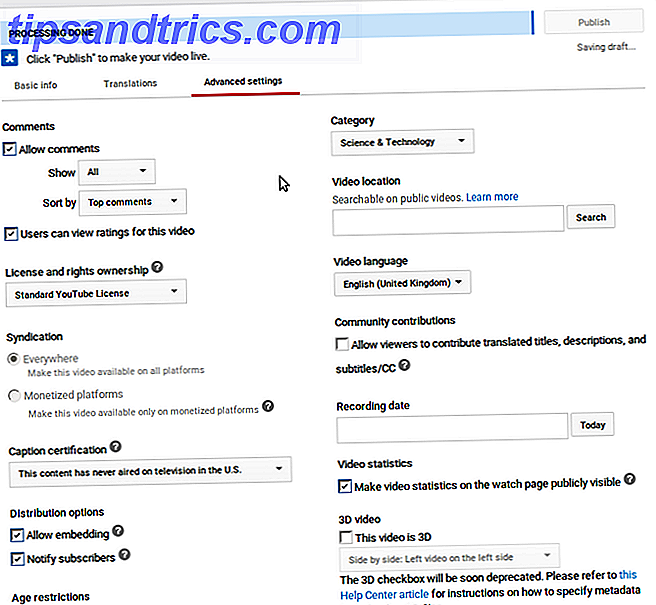
Danach kannst du zu den erweiterten Einstellungen gehen und deine Einstellungen für das Video festlegen, zum Beispiel für Kommentare, die Videokategorie und Altersbeschränkungen und so weiter. Wenn du fertig bist, klicke auf Veröffentlichen, um das Video auf YouTube zu veröffentlichen!
Anschließend sehen Sie Optionen zum Teilen, Einbetten oder E-Mail-Senden des Videos. Verwenden Sie diese, wie Sie es für richtig halten, dann lehnen Sie sich zurück und entspannen Sie sich. Dein Video wurde hochgeladen!
In diesem Stadium können Sie entweder das Video ansehen, einige Änderungen über die Schaltfläche Zurück zur Bearbeitung vornehmen oder den Video-Manager aufrufen, um einen Überblick über Videos in Ihrem Konto zu erhalten (siehe unten). Sie können auch auf + Weitere Videos hinzufügen klicken, wenn Sie mehr zu tun haben.
2. Erstellen und laden Sie ein YouTube-Video über Ihr Smartphone
Mit einem Android-Smartphone oder iPhone können Sie Videos direkt von der App auf YouTube hochladen.
Sie müssen nur auf das Videokamera-Symbol tippen, um loszulegen. Sie werden sofort zu einer Ansicht aller Videos auf Ihrem Gerät weitergeleitet, tippen Sie also auf das Video, das Sie hochladen möchten. Auf dem nächsten Bildschirm werden Sie zwei Hauptmerkmale bemerken.
- Die Bearbeitungswerkzeuge oben. Wir werden darauf zurückkommen.
- Titel- und Beschreibungsfelder, die Sie durch Scrollen nach unten sehen. Die Datenschutzeinstellungen finden Sie auch hier.
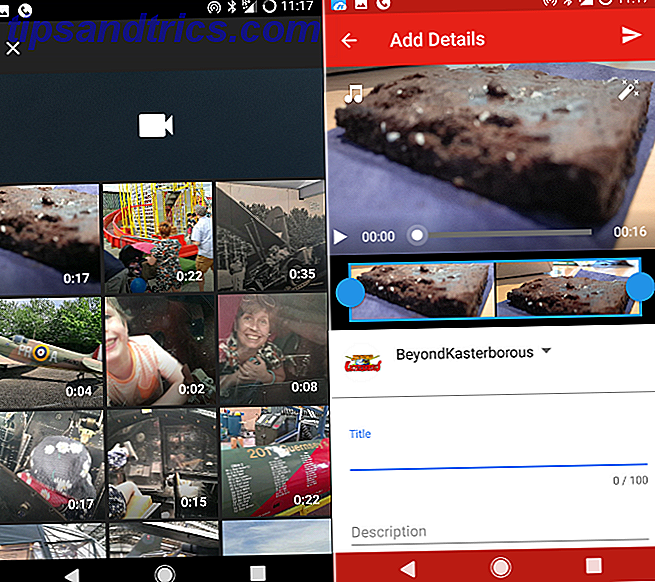
Nun, diese Bearbeitungswerkzeuge. Hast du die Video-Zeitleiste in blau hervorgehoben? Sie können damit das Video auf einen bestimmten Clip zuschneiden, den Sie teilen möchten. Ziehen Sie die Platzhalter einfach an den Start- und Endpunkt.
Oben links sehen Sie die Option zum Hinzufügen von Musik. Sie haben die Wahl zwischen Audiodateien, die von Google bereitgestellt werden, oder Musiktiteln, die auf Ihrem Gerät gespeichert sind. Musiktitel können mit der Wiedergabetaste angezeigt werden, bevor Sie auf + tippen, um Ihre Auswahl hinzuzufügen.
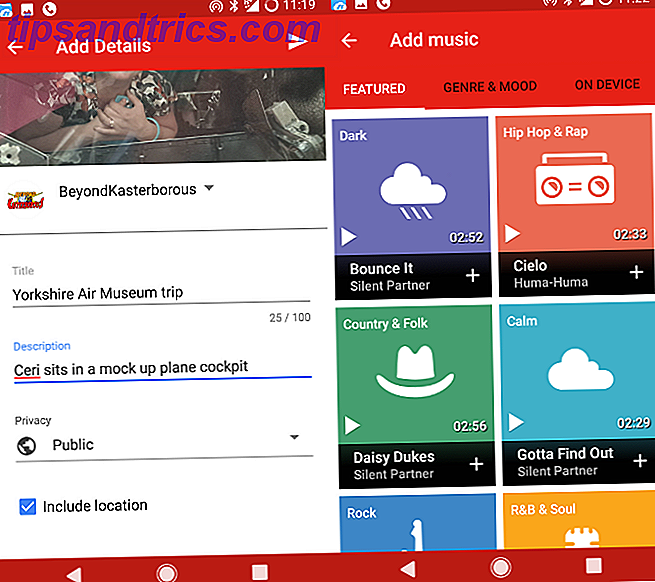
In der oberen rechten Ecke findest du die Filter-Schaltfläche. Mehrere ungewöhnliche Möglichkeiten werden angeboten. Wählen Sie die gewünschte aus und klicken Sie auf "Abspielen", um eine Vorschau der Ansicht mit dem angewendeten Filter anzuzeigen.
Sobald Sie mit dieser Auswahl zufrieden sind, klicken Sie auf den Pfeil ganz rechts oben im App-Fenster. Das Video wird hochgeladen. So einfach ist das.
Sie können Ihr Tablet auch benutzen!
Es ist erwähnenswert, dass ein iPad oder Android-Tablet auch verwendet werden kann, um Videos auf YouTube hochzuladen. Wenn Sie auf Ihrem Gerät Bearbeitungstools zum Erstellen eines Videos verwenden, sind diese ebenso nützlich wie die integrierte Kamera des Geräts.
Das Hochladen über die App ist fast identisch mit dem Smartphone-Erlebnis, also sollte alles, was Sie gerade gelesen haben, zutreffen.
Änderungen über den Video-Manager vornehmen
Sobald das Video hochgeladen ist, kann es angezeigt werden. In der Tat ist es ratsam, dass Sie sich genau anschauen, was damit passiert. Gelegentlich können nach dem Hochladen Probleme mit YouTube-Videos auftreten. Überlassen Sie Ihren Zuschauern nicht, nichts zu sehen, nehmen Sie sich die Zeit, um sie zu überprüfen.
Müssen Sie Änderungen vornehmen? Verwende den Video-Manager, der in der Desktop-Browser-Ansicht von YouTube verfügbar ist. Sechs Abschnitte sind hier verfügbar.
- Info & Einstellungen - Dies ist der Hauptbildschirm, dem Sie den Titel und die Beschreibung hinzufügen. Alle Änderungen, die Sie an vorhandenen Details vornehmen müssen, sollten hier vorgenommen werden
- Verbesserungen - visuelle Probleme und tonale Balancing-Bearbeitungen können hier vorgenommen werden. Die hier vorgenommenen Änderungen können in Echtzeit überprüft werden, sodass vor dem Aktualisieren des Videos die Schnellkorrekturen, Filter und Unschärfeeffekte überprüft werden können.
- Audio - musst du deinem Video Musik hinzufügen? Über diesen Bildschirm haben Sie Zugriff auf die mehr als 150.000 Titel umfassende Google-Bibliothek. Diese kann mit vorhandenen Audiodaten gemischt oder vollständig ersetzt werden. Sie können die Änderung in Ihrem vorhandenen Video speichern oder als neues Video speichern .
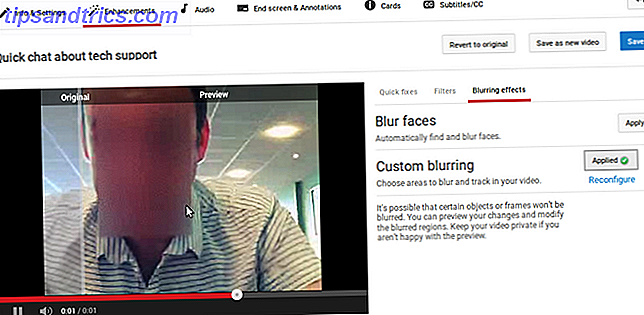
- Bildschirm beenden - Mit dieser Registerkarte können Sie Nachrichten erstellen, die auf dem Bildschirm angezeigt werden, und ein neues Video für die Links zum Ende Ihres Videos hinzufügen.
- Karten - ähnlich wie am Ende des Bildschirms, kannst du damit auf andere Videos verlinken. Die Karte wird als Link oben auf dem Bildschirm angezeigt und kann überall in deinem Video platziert werden.
- Untertitel / CC - Wenn Sie möchten, dass Ihr Video von schwerhörigen Personen oder Personen, die den Ton ausgeschaltet haben, genossen werden soll, wählen Sie einfach eine Sprache auf diesem Bildschirm aus. Mit der Google-Technologie können Untertitel erstellt werden.
Es ist wirklich ein Werkzeug, um deine Videos zu verwalten! Um den Video-Manager zu öffnen, klicken Sie oben rechts im YouTube-Browserfenster auf Ihr Profilbild und dann auf Creator Studio . Sie finden den Video-Manager auf der linken Seite.
3. Laden Sie Video Game-Filmmaterial von Ihrer Konsole hoch
Möchten Sie Ihren Fortschritt in Ihren Lieblings-Videospielen zeigen? YouTube-Uploads sind für Spieler von PlayStation 4 und Xbox One möglich! PC-Spieler können auch direkt auf YouTube hochladen, aber das hängt normalerweise vom Spiel ab, also überprüfe, ob diese Option unterstützt wird.
Wenn du eine Sony PlayStation 4 besitzt und Top-Gaming-Momente auf YouTube hochladen möchtest, solltest du in diesem Video Folgendes tun:
In der Zwischenzeit sollten Xbox One-Benutzer diese Anweisungen befolgen.
Kurz gesagt, diese Konsolen werden Spielmaterial ohne Verwendung von Aufnahmekarten aufnehmen. Solange Sie Ihre Konsole mit dem Internet verbunden haben (und wer nicht?), Können Sie auf YouTube hochladen.
Laden Sie Diashows, Musik oder sogar Podcasts hoch
YouTube unterstützt nicht nur Videos. Sie können auch Ihre Diashows oder sogar Musik oder Podcasts hochladen. Erstellen einer Diashow auf YouTube gibt Ihnen einige nützliche Tools, um ein poliertes Ergebnis zu erzielen.
Wenn Sie eine Diashow erstellen möchten, klicken Sie auf dieselbe Upload-Schaltfläche wie beim Erstellen eines Videos. Schau dir diesmal die rechte Spalte an. Hier finden Sie zwei Optionen zum Erstellen von Videos - das erste mit einer Foto-Diashow . Klicken Sie auf Erstellen, um zu beginnen.
Sie haben die Wahl, entweder aus bereits hochgeladenen Fotos auszuwählen, Fotoalben zu durchsuchen oder neue Bilder von Ihrem Computer hochzuladen. Auch hier können Sie Bilder in das Browserfenster ziehen, um sie hochzuladen.
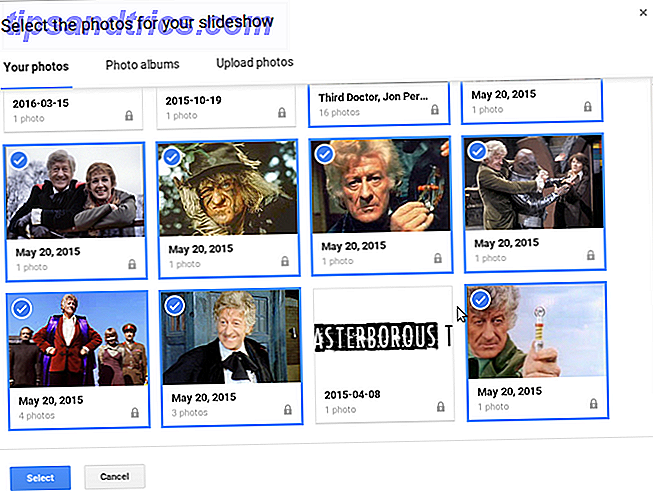
Klicken Sie auf Auswählen, um fortzufahren, und überprüfen Sie dann die Auswahl. Hier können Sie Bilder löschen oder mit der linken Maustaste klicken und ziehen, um sie neu anzuordnen. Sie können auch auf die Schaltfläche oben rechts klicken, um weitere Fotos hinzuzufügen . Wenn Sie zufrieden sind, klicken Sie auf Weiter, um eine Vorschau der Diashow anzuzeigen. Am unteren Rand des Videofensters sehen Sie Optionen, um die Dauer der Folie (alles von 1 bis 10 Sekunden oder An Musik anpassen ), den Slide-Effekt ( Keine oder Pan & Zoom ) und den Übergang zu ändern. Momentan sind 14 Übergänge verfügbar, von Star Wars- Style-Wipes bis zu einfachen (aber effektiven) Crossfades.
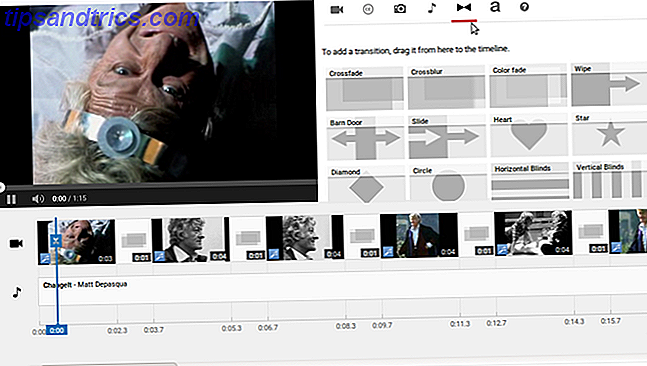
Wählen Sie auf der rechten Seite Ihr bevorzugtes Audio aus. Sie können auch Kein Audio auswählen. Wenn Sie mehr Kontrolle über die Erstellung haben möchten, können Sie auf die Schaltfläche Erweitert klicken. Dadurch wird der vollständige Videoeditor angezeigt, auf den wir Sie im Folgenden näher aufmerksam machen. Beachten Sie, dass Ihr eigenes Audio über diesen Bildschirm hochgeladen werden kann, indem Sie es einfach auf die Timeline ziehen.
Andere Diashow-Upload-Optionen
Wenn Sie Originalmusik hochladen möchten, ohne ein Video erstellen zu müssen, haben Sie drei Möglichkeiten. Eine besteht darin, das Diashow-Tool wie oben beschrieben zu verwenden. Eine andere Möglichkeit ist die Verwendung eines Online-Dienstes wie clipconverter.cc. Die dritte Möglichkeit, die Ihnen offen steht, besteht darin, einen Video-Editor eines Drittanbieters zu verwenden, um einigen Fotos das Audio hinzuzufügen und die exportierte Datei anschließend auf YouTube hochzuladen.
Es ist eine ähnliche Situation für Podcasts - wir haben uns vorher schon einmal angesehen, wie man Podcasts auf YouTube hochlädt. 3 Möglichkeiten zum Hinzufügen Ihres Nur-Audio-Podcasts zu YouTube 3 Möglichkeiten zum Hinzufügen Ihres Nur-Audio-Podcasts zu YouTube Die weltweit drittgrößte Website lässt Sie nicht Audio ohne Begleitvideo hochladen Maximiere das Profil deines Podcasts, indem du es auf YouTube mit diesen drei Problemumgehungen kennzeichnest. Weiterlesen .
Bearbeiten Sie Ihr Video online in YouTube
Während du vielleicht deine eigene Schnittsoftware bevorzugst, hat YouTube einen sehr guten Online-Editor, der sich zum Hinzufügen von Videos, Standbildern, Übergängen und sogar Musik und Titeln eignet.
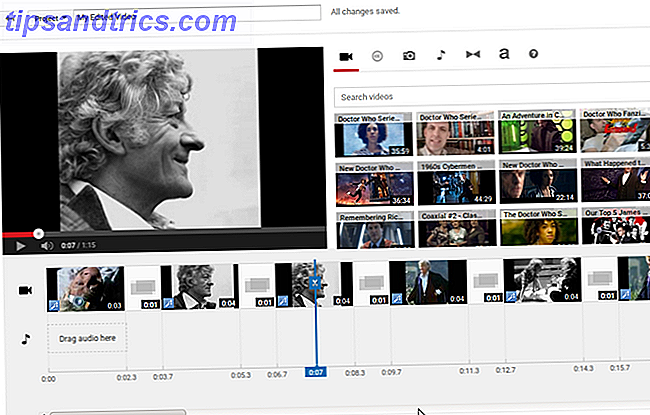
Um darauf zuzugreifen, klicken Sie im YouTube-Hauptfenster auf die Schaltfläche Hochladen und suchen Sie in der unteren rechten Spalte unter Video-Editor nach der Schaltfläche Bearbeiten.
Videoclips, die zuvor hochgeladen oder importiert wurden, können in die Timeline gezogen und bei Bedarf zugeschnitten und zugeschnitten werden. Übergänge können hinzugefügt, gezogen und zwischen Clips verschoben werden. Video kann auch repariert werden, wobei Stabilisierungs- und Zeitlupen-Tools zu den nützlichen Lösungen gehören. Filter und Untertitel können ebenfalls einfach hinzugefügt werden.
Wenn Sie fertig sind, klicken Sie einfach auf Video erstellen, um mit dem Hinzufügen des üblichen Titels und der Beschreibung zu beginnen.
Die Zukunft des Fernsehens - in Ihren Händen!
Jeder hat die Werkzeuge und die Fähigkeit, auf YouTube hochzuladen. Jede Art von Programm, das du dir vorstellen kannst, kann produziert und auf deinen Kanal hochgeladen werden. Und alles, was Sie brauchen, ist ein Smartphone, PC oder eine Spielekonsole.
Es ist sogar möglich, mit YouTube zu streamen (obwohl Facebook eine gute Alternative ist), wenn Sie Ihr Smartphone oder Ihren PC mit der Option Live Streaming von YouTube verwenden. Dies eignet sich für Veranstaltungen oder einfach lange Chats. Möglicherweise möchten Sie auch einen Gruppenchat über Google Hangouts über YouTube [LINK] streamen.
Was ist deine Lieblingsmethode, um auf YouTube hochzuladen? Hast du einen YouTube-Kanal? Erzählen Sie uns davon!
Bildquelle: Rawpixel.com über Shutterstock.com



